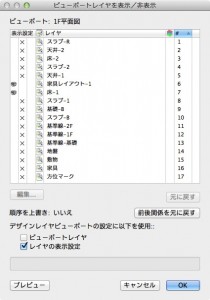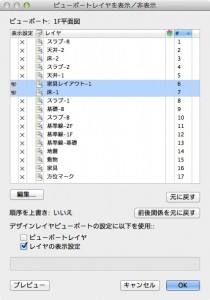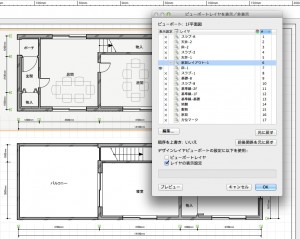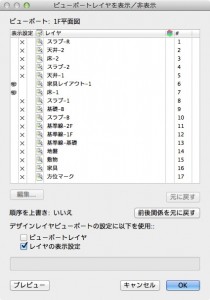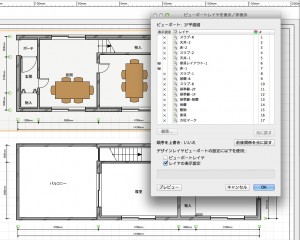8.2 レイヤの設定
ビューポートに表示するデザインレイヤの設定を行うことができます。設定の反映はプレビューボタンで確認していきますが、OK ボタンをクリックしてダイアログを閉じると、その設定が確定されます。
8.2.1 レイヤの表示設定と前後関係
1. ビューポート「1F平面図」を選択し、データパレットのレイヤボタンをクリックします。ビューポートレイヤを表示/非表示ダイアログが表示されます。
2. オーガナイザダイアログやナビゲーションパレットのレイヤ一覧と同様に、このビューポート内でのレイヤの表示設定や前後関係を変更することができます。この設定は、選択しているビューポートにのみ有効で、ファイルの設定には影響しません。現在表示されているデザインレイヤは「床-1」と「家具レイアウト-1」だけです。
3. まず、レイヤの表示設定を変更してみます。デザインレイヤ「家具レイアウト-1」をグレー表示にしてプレビューボタンをクリックします。1F平面図に表示されているテーブルセットなどがグレー表示に切り替わります。
4. デザインレイヤ「家具レイアウト-1」を表示に戻します。プレビューボタンをクリックして、表示を確認します。
5. 次に、デザインレイヤ「家具レイアウト-1」の前後関係列をドラッグして。レイヤ「床-1」の下に移動します。プレビューボタンをクリックします。デザインレイヤ「床-1」にあるスペースオブジェクトの後ろに移動するため、テーブルセットなどは見えなくなります。
6. レイヤの前後関係をファイルの設定に戻す場合には、前後関係を元に戻すボタンをクリックします。
7. プレビューボタンをクリックするともとの状態に戻ります。
この機能を利用できる製品

|
Vectorworks Architect建築設計や内装、ディスプレイデザインに対応した先進的なBIM・インテリア設計支援機能、拡張機能、さらには豊富な建築向けのデータライブラリを搭載した建築/内装業界向け製品 |

|
Vectorworks Landmark地形モデルや多彩な植栽、灌水設備計画等に対応するランドスケープデザイン機能、さらには豊富な造園向けのデータライブラリを搭載した都市計画/造園業界向け製品 |

|
Vectorworks Spotlightステージプランニングやライティング計画に対応した先進的な舞台照明計画支援機能、さらには各種メーカー製のトラスや照明機材、音響機器等の豊富なデータライブラリを搭載したエンタテインメント業界向け製品 |

|
Vectorworks Design Suite専門分野別(建築設計/ディスプレイデザイン、ランドスケープデザイン、ステージデザイン&スポットライトプランニング)の設計支援機能、拡張機能、さらには豊富なデータライブラリを搭載した最上位の製品 |